Uzyskanie dostępu do folderu startowego systemu Windows 10 / 11
Aby uzyskać dostęp do folderu „Autostart” w systemie Windows 10 / 11, naciskamy klawisze „Windows+R” i wpisujemy „shell:startup” w oknie „Uruchomianie”.
Dodajemy skrót w folderze „Autostart”, aby uruchomić program podczas uruchamiania komputera.
Jeśli wpiszemy w pole „Uruchamianie” „shell:common startup”, wyświetlimy folder „Startowy” dla wszystkich użytkowników komputera.
Windows 10 / 11 przeniósł folder „Startup” poza obszar zainteresowania, ale nadal jest i można do niego przejść, ale trzeba wiedzieć jak i gdzie go odnaleźć. Zawiera aplikacje, które uruchamiają się po zalogowaniu się do komputera.
Folder„Autostart” i aplikacja „Ustawienia” Windows 10 / 11
Aby zatrzymać uruchamianie aplikacji po zalogowaniu, trzeba użyć ustawienia „Aplikacje startowe” w aplikacji „Ustawienia” systemu Windows 10 / 11. Tutaj możecie włączać i wyłączać aplikacje, które mają być uruchamiane podczas uruchamiania Windows. Widzimy tutaj aplikacje, które nie pojawią się w folderach „Autostart”, ale nadal możemy uzyskać do nich dostęp.
Jeśli chcemy, aby dana aplikacja uruchamiała się za każdym razem, gdy logujemy się na komputerze, możemy dodać do niej skrót w folderze "Autostart"
Otwieranie folderu "Autostart"
Istnieją dwie lokalizacje, które musimy poznać, aby znaleźć folder „Autostart”. Jedna służy do określania aplikacji uruchamianych na naszym koncie osobistym, druga jest dla wszystkich użytkowników. Programy umieszczone w tych folderach zostaną uruchomione po uruchomieniu komputera. W tym folderze umieszczamy skróty aplikacji, a nie ich pliki EXE.
Aby zacząć, używamy skrótu klawiaturowego „Windows + R”, aby otworzyć aplikację „Uruchamianie” w Windows. Wpisujemy jedno z poniższych poleceń, które już pokazałem na wstępie artykułu. Polecenie zatwierdzamy klawiszem „Enter” lub „OK” w oknie aplikacji.
Ścieżka użytkownika osobistego: shell:startup
Ścieżka wszystkich użytkowników: shell:common startup
Folder "Autostart" zostanie natychmiast otwarty, a my zobaczymy w nim wiele folderów i skrótów programów.
Jeśli wolicie, możecie wpisać powyższe ścieżki w pasku adresu „Eksploratora plików”, zamiast korzystać z aplikacji „Uruchamianie”. Możemy dodawać i usuwać skróty programów z tego folderu, aby uruchamiały się podczas rozruchu lub uniemożliwić ich uruchomienie. Nowa metoda w „Ustawieniach” Windows działa dobrze, ale ta metoda folderu jest bardziej elastyczna, ponieważ możemy dodać praktycznie dowolny skrót, czego nie można zrobić w aplikacji „Ustawienia” systemu.
Gdzie znajduje się folder „Autostart” w Windows?
Jeśli chcemy przejść do folderu „Autostart” konkretnego użytkownika Windows, przejchodzimy do poniższej ścieżki, zastępując (Użytkownik) swoją nazwą użytkownika.
C:\Użytkownicy\Użytkownik\AppData\Roaming\Microsoft\Windows\Menu Start\Programy\Autostart
Folder startowy całego systemu znajduje się w:
C:\ProgramData\Microsoft\Windows\Menu Start\Programy\Autostart
Aplikacje startowe najlepiej jest umieszczać w folderze właściwym dla danego użytkownika systemu, ale jeśli chcemy umieścić dla wszystkich użytkowników systemu, wtedy dodajemy je do folderu startowego dla całego systemu.
Poradnik opracowany przez Andrzej Świech (Illidan) ©® 25.02.2025
Artykuł na licencji Uznanie autorstwa-Użycie niekomercyjne-Na tych samych warunkach 3.0 Polska (CC BY-NC-SA 3.0 PL)









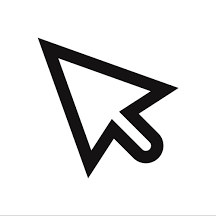
Komentarze
Prześlij komentarz